Androidアプリでリンクを開くことができませんか?これが何をすべきかです!

Androidアプリでリンクを開かない問題を解決する方法について、WebViewの確認やGoogleサービスのデータ削除など、効果的な手順を詳細に説明します。
Google Smart Lockは、すべてのAndroidデバイスですぐに利用できるサービスです。Chromeやサードパーティのアプリのメインの自動入力サービスであるだけでなく、近くにあるさまざまなデバイスのロックを解除したり、スマートフォンのロックを解除したりすることもできます。Google Smart Lockを有効にしていて、パスワードを削除したり、デバイスを削除したり、完全に無効にしたりする場合は、これを行うことができます。このサービスが提供するさまざまなカテゴリでGoogleSmartLockを削除または削除する方法については以下をご覧ください。
目次:
保存したGoogleSmartLockを削除するにはどうすればよいですか?
Google Smart Lockは不可欠なシステムサービスであり、完全に削除することはできません。ただし、Smart Lockが実行するすべての機能を元に戻し、すべての重要な機能を無効にすることができます。少し時間をかけて、必要なすべての設定を見つける必要があります。
1.デバイスのSmartLockをオフにします
Google Smart Lockを使用すると、特定の条件でAndroidのロックを解除したままにすることができます。現在、オンボディ検出を使用して移動しているとき、特定の場所(自宅や職場など)にいるとき、またはBluetoothを介して特定のデバイスに接続しているときは、電話のロックを解除したままにすることができます。もちろん、場所やデバイスを好きなように追加および削除できます。これらはすべてSmartLock設定で行われます。これらの設定は通常、システム設定にあります—セキュリティまたは場合によってはロック画面設定の下にあります。
デバイスと場所のSmartLockをオフにする方法、またはAndroidでオンボディ検出を無効にする方法は次のとおりです。
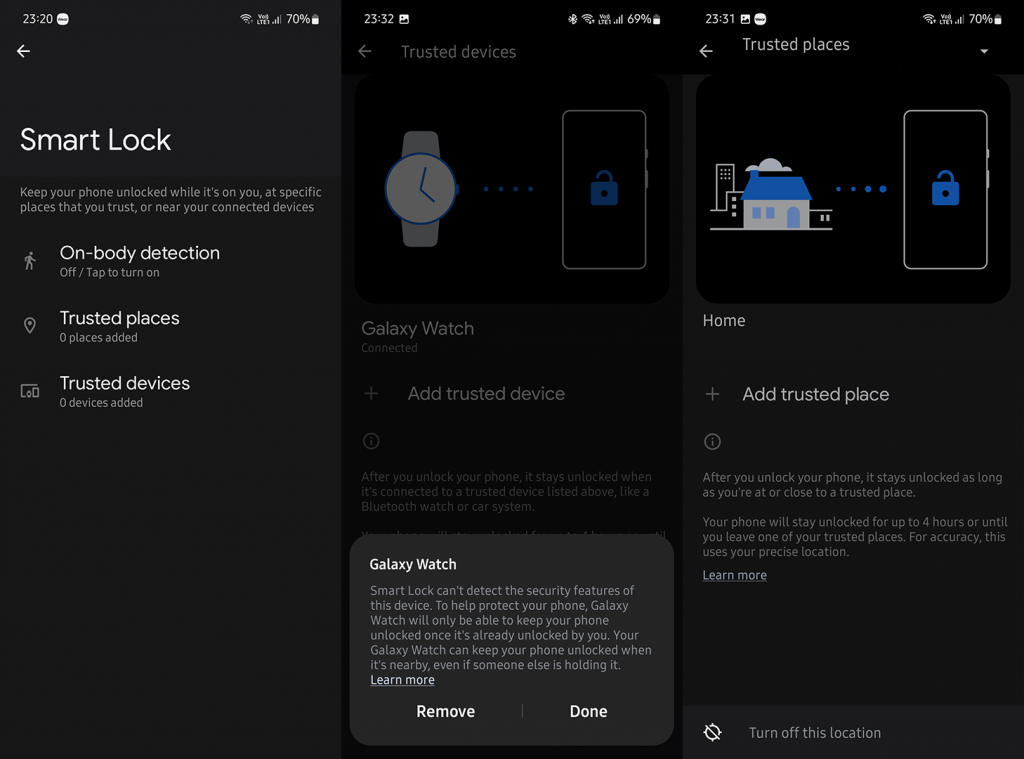
さらに、Smart Lockを使用して、BluetoothでChromebookのロックを解除できます。Chromebookで無効にすることができます。[設定]でSmartLockを検索し、オプションを無効にするだけです。
2.アプリのSmartLockを削除します
Smart Lockは、Androidアプリのデフォルトの自動入力サービスでもあります。多くのアプリのログイン資格情報が保持され、通常、初めてサインインした後にプロンプトが表示されます。このサービスの拡張機能は、ChromeでWebサイトのログインに使用できるため、マルチプラットフォームのパスワード管理ソリューションになります。しかし、特定のパスワードを削除または更新したい場合はどうでしょうか。または、Smart Lockの自動入力を完全に無効にしたい場合はどうなりますか?設定内で行うことができます。
SmartLockに保存されているアプリのパスワードを削除または更新する方法は次のとおりです。
そして、これはあなたのAndroidでSmartLockを完全に無効にする方法です:
3.ChromeのSmartLockを無効にします
最後に、GoogleChromeでも同じことができます。ログインクレデンシャルの更新/編集または削除に加えて、自動入力を完全に無効にすることができ、もう心配する必要はありません。それでもログイン資格情報フィールドが自動的に入力される場合は、ここで説明されているように、必ずサイトデータをクリアしてください。
AndroidでSmartLockforChromeを無効にする方法は次のとおりです。
そして、それは終わりです。読んでいただきありがとうございます。お気軽にご意見をお聞かせください。さまざまなサービスに依存しているため、Smart Lockは便利または不要だと思いますか?以下のコメントセクションで教えてください。
Android と Chrome から Google Smart Lock を無効にした後、すでに保存されているアカウントとパスワードはどうすればよいでしょうか? 簡単!それらを削除するだけです。
ステップ 1. Chrome を起動し、右上隅にある 3 つの点をクリックします。
ステップ 2. 「設定 > 自動入力 > パスワードマネージャー」に移動します。
ステップ 3. 「保存されたパスワード」セクションの下に、すべての Web サイトとアカウントの詳細のリストが表示されます。各 Web サイトの横にある 3 つの点をクリックし、「削除」をクリックします。
![3 つの点をクリックし、[削除] をクリックします。](/defaultupload/image-web20-com-1221190533392.jpg)
ステップ 4. 保存した支払い方法と住所に対しても同じことを行うことができます。
Androidアプリでリンクを開かない問題を解決する方法について、WebViewの確認やGoogleサービスのデータ削除など、効果的な手順を詳細に説明します。
Android 12でデフォルトのアプリを変更するための詳細な手順と役立つヒントを紹介します。
AndroidのCPU使用率を確認し、占有しているアプリを特定する方法を紹介します。最適なサードパーティ製アプリについても詳しく解説します。
組み込みツール、開発者向けオプション、またはサードパーティのアプリを使用して、Android 12のRAM使用量を確認できます。
Androidでホーム画面のアイコンが灰色の場合は、Digital Wellbeingを確認するか、壊れたショートカットを削除するか、Playストアから再インストールをご確認ください。
Xiaomi 14 Ultraは13 Ultraと比べて大きなアップグレードではないと言えます。 メインカメラのセンサーはより大きな口径のものに置き換えられていますが、サイズは 1 インチのままです。
Xiaomi 14 が間もなく登場します。私たちはその到着を心待ちにしています。Xiaomi の開発の歴史はすでにテクノロジー業界の伝説となっており、Xiaomi 14 もこの輝かしい伝説を継承します。
GoogleマップがAndroidで話しておらず、指示が聞こえない場合は、アプリからデータを消去するか、アプリを再インストールしてください。
Gmail for Androidがメールを送信しない場合は、受信者の資格情報とサーバー構成を確認するか、アプリのキャッシュとデータをクリアするか、Gmailを再インストールします。
写真やビデオがあまりないのに、写真アプリがiPhoneのストレージを使いすぎる場合は、ヒントを確認してスペースを確保してください。








